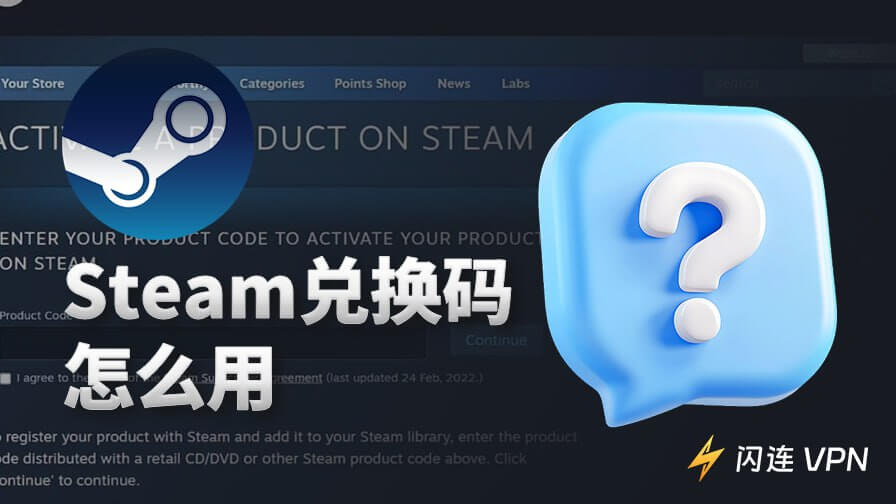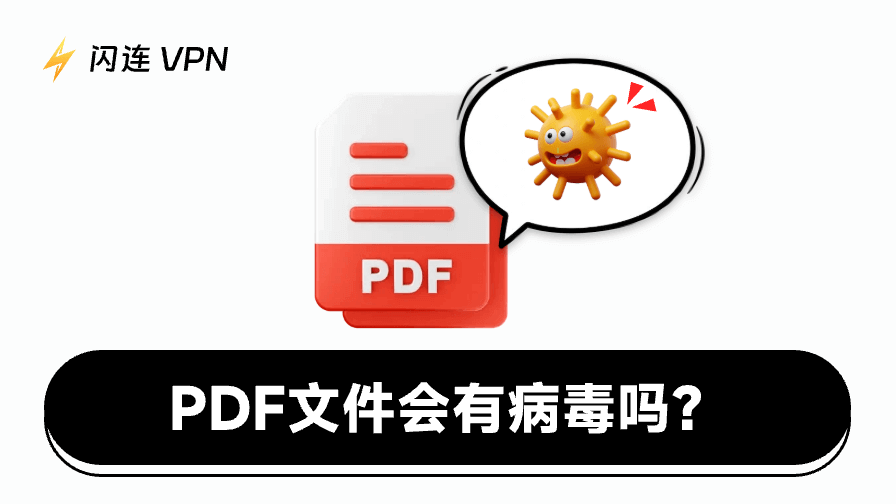Steam激活码(Steam兑换码)是Steam平台上使用的唯一代码。它们有各种类型,包括游戏激活密钥、钱包代码和礼品卡。Steam激活码可帮助您解锁游戏、添加钱包资金或访问独家内容。
继续阅读,本文将详细解释Steam激活码怎么用,并提供其他技巧和解决方案。
什么是Steam激活码?
Steam激活码,又称Steam兑换码,是由字母和数字组成的代码,可用于解锁游戏或为 Steam 账户添加价值。
Steam激活码分为多种类型,每种类型都有其特定用途:
1. Steam游戏激活码(CD key/CD密钥/产品密钥)
- 功能:解锁特定游戏或软件。
- 示例:ABCDE-FGHIJ-KLMNO
2. Steam钱包充值码
- 功能:向 Steam 钱包添加特定金额。
- 示例:1A2B3-C4D5E-6F7G8
3. Steam礼品卡代码
- 是什么:一张物理或数字卡片,上面印有 Steam 钱包代码。
- 用途:与钱包代码功能相同(本质上是同一事物)。
4. Steam测试版游戏密钥 / 促销代码(较少使用)
- 功能:提供测试版或促销内容的访问权限。
- 通常由:开发者或在活动期间发放。
- 示例:AAAAAA-BBBBB-CCCCC
重要注意事项:
- 代码通常仅限一次性使用,并在兑换后与您的 Steam 账户绑定。
- 请警惕诈骗、假冒代码生成器及未经授权的卖家。
- 代码可能因类型不同而存在地区限制或有效期。
如何在桌面端使用Steam游戏激活码
以下是在Steam桌面端激活游戏密钥的步骤。您也可访问此网站兑换代码:https://store.steampowered.com/account/registerkey
步骤1. 启动Steam桌面应用并登录账户。
步骤2. 点击Steam应用左上角的“游戏”选项。
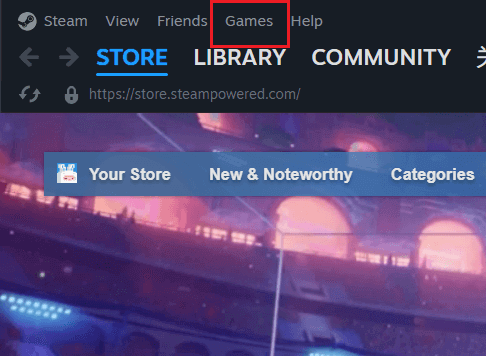
步骤3. 从下拉菜单中选择“在Steam上激活产品…”。
步骤4. 滚动政策页面并点击“同意”。
步骤5. 在输入框中输入Steam游戏激活码,点击“确认”激活游戏。此时游戏将添加至您的Steam库。启动游戏尽情畅玩吧!
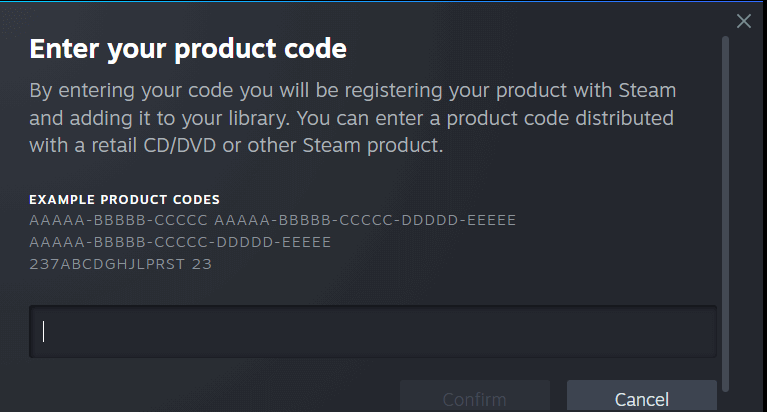
提示:您可使用VPN更改Steam账户所在国家。闪连VPN是一款性能强劲的VPN,具备卓越的解锁能力和高速连接。其在全球70+国家部署2000+服务器,支持所有主流设备,允许3台设备同时连接。立即下载即可免费试用。
如何在桌面端使用Steam礼品卡或钱包代码
以下是通过桌面客户端兑换Steam钱包代码或礼品卡的步骤。您也可通过此网站兑换:https://store.steampowered.com/account/redeemwalletcode
步骤1. 在Steam桌面应用中登录您的账户。
步骤2. 点击Steam页面左上角的“游戏”选项。
步骤3. 从下拉菜单中选择“兑换Steam钱包代码…”。
步骤4. 在“Steam钱包代码”栏输入代码并点击“继续”。
步骤5. 若系统提示,请填写账单地址(首次在Steam消费时可能出现此步骤)。
至此您的Steam钱包代码或礼品卡已成功兑换。
如何在移动设备上使用Steam激活码
您可直接在Steam移动应用中兑换Steam钱包代码。但游戏激活码无法在应用内兑换,必须通过浏览器或桌面客户端进行兑换。
以下是在Steam移动应用中兑换钱包代码的步骤:
步骤1. 在手机或平板上打开Steam移动应用。
步骤2. 登录您的账户。
步骤3. 在Steam商店顶部点击“钱包”。
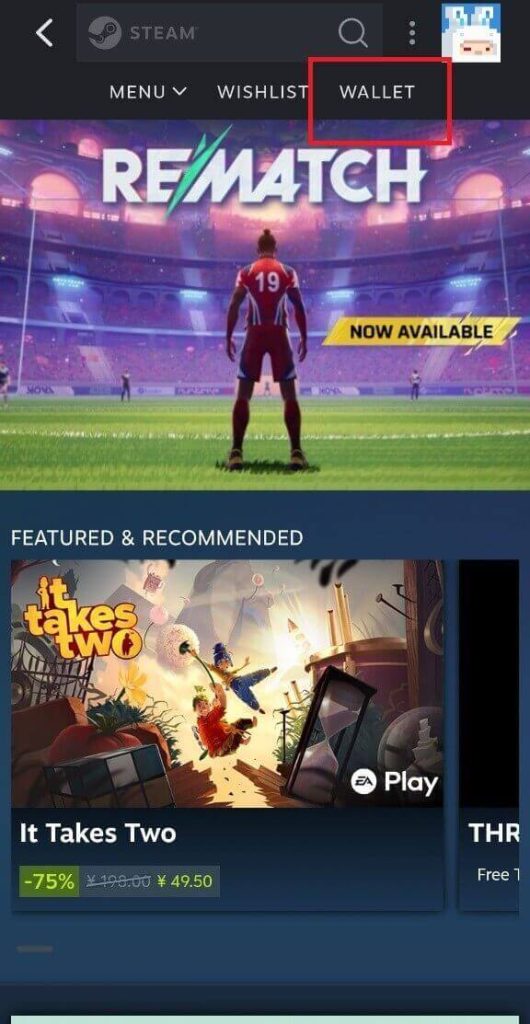
步骤4. 在“当前钱包余额”下方点击“兑换Steam礼品卡或钱包代码”。
步骤5. 在“Steam钱包代码”栏输入礼品卡或钱包代码,点击“继续”。此时游戏或资金将添加至您的Steam账户。
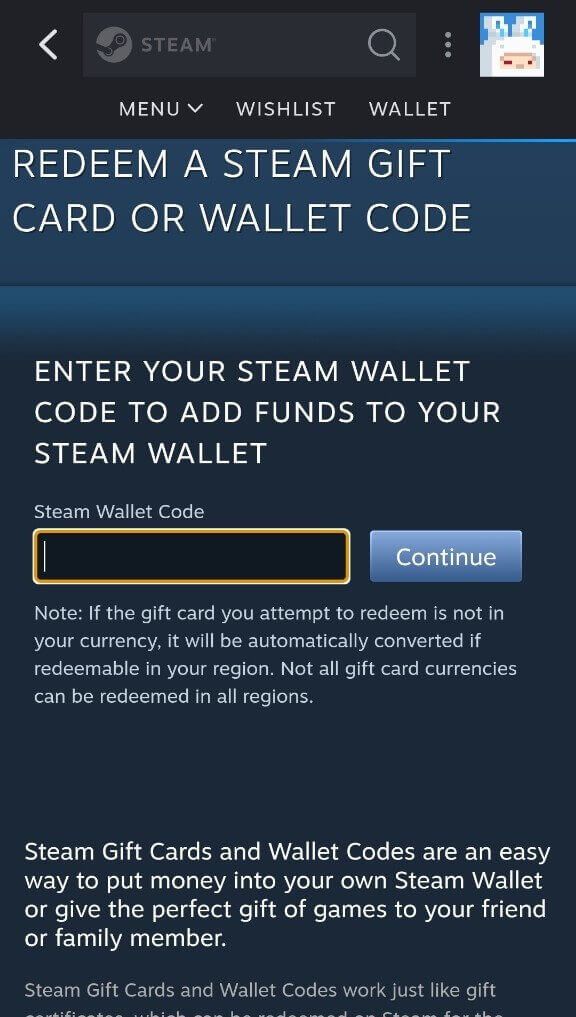
若需在移动设备上兑换游戏产品密钥,请使用浏览器:
- 产品密钥:https://store.steampowered.com/account/registerkey
- 钱包代码(备用):https://store.steampowered.com/account/redeemwalletcode
如何兑换Steam测试版密钥
Steam 测试版密钥可帮助您解锁游戏的测试版。然而,与兑换游戏密钥和钱包密钥不同,使用测试版密钥只能在 Steam 桌面客户端上进行。以下是操作步骤:
- 在电脑上打开 Steam。
- 点击 Steam 界面顶部的“库”。
- 右键点击您要使用测试版密钥的游戏。将弹出一个下拉菜单。
- 选择“属性”。
- 在“属性”窗口中切换至“测试版”选项卡。
- 在“私人测试版”下方输入测试版密钥。
- 点击“验证密钥”。
- 按照屏幕上的提示下载游戏的测试版。
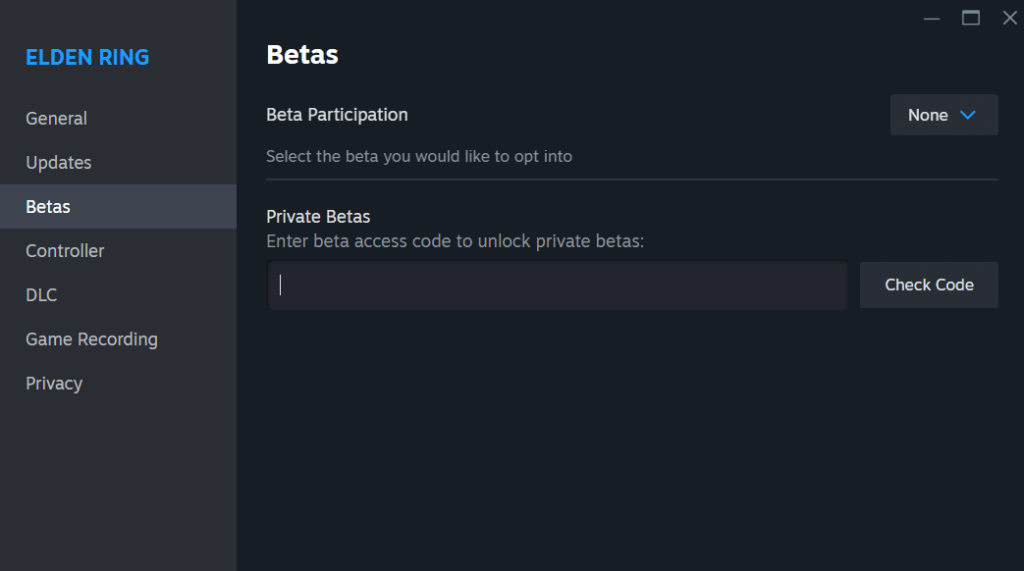
使用Steam激活码的提示与注意事项
提示 1. 仅从可信来源(官方零售商)购买激活码。如今,许多网站出售 Steam激活码,这是一种便捷的方式。然而,部分卖家声称其 Steam 密钥价格极低或免费,诱使您上钩并落入陷阱,即即使您支付费用也无法获得真实的Steam代码。
以下是Steam钱包代码或礼品卡的官方零售商列表链接: https://help.steampowered.com/zh/faqs/view/5BB2-E986-A733-CF0E
提示 2. 谨防假冒密钥生成器。一些声称“免费生成 Steam 游戏激活密钥”的工具实际上是恶意软件或诈骗工具。一旦点击这些网站,病毒和木马可能入侵您的设备,盗用您的Steam账户甚至盗取您的财产。
提示 3. 已兑换的代码通常无法转移。如果您使用 CD 密钥激活 Steam 游戏(如《艾尔登法环》),该代码将与您的账户绑定,他人无法使用。即使您想更换账户、将游戏赠送他人或申请退款,已兑换的代码也无法转移。
“无法使用Steam激活码” – 常见原因及解决方法
如果您仍无法使用Steam激活码,可能是由于多种因素导致。以下是常见原因及解决方法。
“代码已使用”错误:如果您已经拥有该游戏,则无法再次兑换其游戏激活码。您可以申请退款或将该激活码转移给他人。
“无效代码”或输入错误问题:如果您输入的激活码有误或该激活码不存在,将显示“无效代码”提示。建议直接复制并粘贴代码,避免手动输入。
地区限制代码:部分产品激活码或钱包充值码受特定地区限制。请先阅读代码描述以确认是否存在地理限制。
联系Steam客服解决未解决问题:若以上因素均非问题原因,可联系Steam客服获取进一步帮助。
Steam激活码怎么用 – 常见问题
Q: 如何通过链接接收 Steam 礼物?
以下是通过链接接收游戏的步骤:
- 打开收到的礼物链接。
- 登录您的 Steam 账户。
- 点击“接受礼物”将游戏添加至您的库中。
Q: 如何在 Steam Deck 上兑换 Steam 游戏激活码?
在 Steam Deck 上兑换游戏密钥与在电脑上操作类似。不过,我们还提供另一种方法。
- 按下 Steam Deck 上的 Steam 按钮。
- 从左侧菜单中选择“设置”。
- 向下滚动并选择“库”。
- 在“添加到库”区域点击“添加游戏”。
- 在输入框中输入产品代码并选择“确认”。现在游戏应已添加到您的 Steam 游戏库中。